Introducción:
Podemos usar el concepto de vinculación de propiedades y podemos pasar parámetros de consulta a routerLink. Usando el enlace de propiedades, podemos vincular la propiedad queryParams y proporcionar los detalles requeridos en el objeto.
Vinculación de propiedades: es un concepto en el que usamos la notación de corchetes para vincular datos a las propiedades del Modelo de objetos del documento (DOM) del elemento del lenguaje de marcado de hipertexto (HTML).
import {Component, OnInit} from '@angular/core'
@Component({
selector:'app-property',
template:
`<p [textContent]="title"></p>
`
})
export class AppComponent implements OnInit{
constructor(){}
ngOnInit() {}
title='Property Binding example in GeeksforGeeks';
}
Producción:
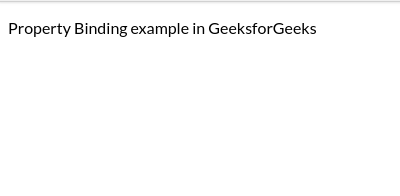
Podemos implementar la redirección de ruta de dos maneras:
1) El primer método es hacerlo desde un archivo .html.
2) El segundo método es del archivo .ts.
Sintaxis para el archivo .html :
<a [routerLink]="[/path]" > State Details </a>
-
- Primero, configure las rutas en app.module.ts
- Implemente el enlace de la propiedad routerLink con la ruta requerida en el archivo HTML.
- Después de mencionar las instrucciones anteriores, podemos hacer clic en el elemento HTML configurado y podemos redirigirlo.
- Una vez que haya terminado de hacer clic en él, lo redirigirá automáticamente a otro componente.
Acercarse:
Implementación por código:
app.module.ts:import { NgModule } from"@angular/core";import { BrowserModule } from"@angular/platform-browser";import { RouterModule, Routes } from"@angular/router";import { AppComponent } from"./app.component";import { StateComponent } from"./state/state.component";const routes: Routes =[{ path:"punjab", component: StateComponent }];@NgModule({imports: [BrowserModule, RouterModule.forRoot(routes)],declarations: [AppComponent, StateComponent],bootstrap: [AppComponent],})export class AppModule {}aplicación.componente.html:
<a[routerLink]="['/punjab']">State Details</a><router-outlet></router-outlet>Después de hacer clic en la etiqueta de anclaje, podemos ver que la URL se cambiará de la siguiente manera y se nos dirigirá al componente configurado en el archivo app.module.ts.

Salida:
estado.componente.html:

-
Segundo método del archivo .ts:
- Acercarse:
- Primero, configure las rutas en app.module.ts
- Implemente el enrutamiento importando ‘Router’ desde ‘@angular/router’.
- Luego inicialice el enrutador en el constructor.
- Después de realizar el proceso anterior, implemente el enrutamiento en una función para que la función se pueda activar desde el archivo .html.
- Una vez que todo esté hecho, podemos forzar la redirección de la ruta a otro componente.
Implementación Por código:
app.module.ts:import { NgModule } from'@angular/core';import { BrowserModule } from'@angular/platform-browser';import { RouterModule, Routes } from'@angular/router';import { AppComponent } from'./app.component';import { StateComponent } from'./state/state.component';const routes: Routes = [{ path:'punjab', component: StateComponent },];@NgModule({imports: [ BrowserModule, RouterModule.forRoot(routes) ],declarations: [ AppComponent, StateComponent ],bootstrap: [ AppComponent ]})export class AppModule { }aplicación.componente.ts:
import { Component, OnInit } from'@angular/core';import {Router} from'@angular/router';@Component({selector:'app-main',templateUrl:'./main.component.html',styleUrls: ['./main.component.css']})export class HomeComponent implements OnInit {constructor(private router:Router) { }ngOnInit(){}onSelect(){this.router.navigate(['/punjab']);}}aplicación.componente.html:
<a(click)="onSelect()">State Details</a><router-outlet></router-outlet>Después de seguir el código anterior y si hace clic en la etiqueta de anclaje, se cambiará la URL y se le redirigirá al componente configurado respectivo.

Producción:

Publicación traducida automáticamente
Artículo escrito por bunnyram19 y traducido por Barcelona Geeks. The original can be accessed here. Licence: CCBY-SA